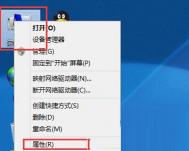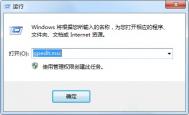Win8双系统设置系统等待时间的方法
现在的电脑都设置了双系统,这是极其平常的事情,两个系统之间相互切换可以提高我们的工作效率。按照一般的步骤,win8双系统启动之前都会让用户选择想要开启的系统,这就涉及到一个等待时间的问题,如果等待时间过长,我们就需要很长一段时间才会启动系统,但如果等待时间过短,还没来得及选择后台就自动默认系统了,这两者都不是什么好事。下面图老师小编就来教大家Win8双系统如何设置选择系统的等待时间的方法?
Win8双系统设置系统等待时间的方法如下
1、在Win8系统中,右键点击桌面上的这台电脑图标,然后选择属性;

2、然后点击左侧的高级系统设置选项;

3、在后在高级选项卡中,点击下面红框区域的设置按钮;

4、这时我们就来到了启动和故障恢复窗口,如下图:将显示操作系统列表的时间这一项的时间调成你想等待的时间即可,最后确定,一般来说等待时间只要够我们选择操作系统按上下键的时候就够了,2-5秒即可。

对于等待时间的设置,最好是选择一个适中的,试想一下如果等待时间长了,开机的时间就延后了,适当把时间缩短,可以快速帮助我们提高开机速度!
win8蓝牙连接手机的方法
现在大家对于蓝牙的利用是很多的,不管是手机中的蓝牙利用还是电脑中蓝牙的利用都是很多的,因为这个功能是很方便的,我们可以利用蓝牙来传输文件,只需要在附近的区域内,互相连接到蓝牙,就可以互传了,不需要浪费流量。但是大家都是习惯于手机间连接蓝牙,或者是单纯的电脑间互连,没有试过电脑和手机的连接,图老师小编之前就试过这样的方法,可以快速的将手机中的文件传递到电脑中保存,下面图老师小编教大家Win8使用蓝牙连接手机的步骤教程。
win8蓝牙连接手机的方法
1、首先确定自己已安装蓝牙驱动,并右键如下图所示图标。

2、点击添加Bluetooth设备

3、笔记本会自动进入如下界面,并且Bluetooth显示为开,而且处于搜索蓝牙设备状态。

4、搜索到设备后,选择所需的设备。根据设备类型和安全设置,系统可能会提示您与设备配对。

以上图老师小编教大家的方法很实用,可以实现电脑和手机的互传,省去了不少的时间,只要有蓝牙,一连接就可以了,真的是很方便的操作方法,大家可以来试试这样的方法哦!
Win8如何设置鼠标点击打开文件夹的方法
大家都知道,想要打开电脑中的文件只需要双击打开就可以了,很多人都觉得这是个很正常的事情,没有什么异样,但是不知道大家有没有发现,如果想要打开手机中的应用,仅需要单击就可以打开了,这就是不同之处。但是有没有什么方法可以让大家打开电脑文件的时候也只需要单击就可以呢?这样是不是比双击更加的方便呢?看似是个无关紧要的事情,但是还是有很多人会想要试试这样的方法是否可以实现。下面图老师小编教大家Win8设置鼠标单击打开文件夹的技巧。

Win8设置鼠标点击打开文件夹的方法如下
一、打开win8纯净版的桌面,然后双击鼠标左键打开这台电脑,在一个名为文件的选项卡栏目之中切换到查看选项卡。

二、鼠标点击选项卡右边出现的选项图标。

三、在弹出来的界面中,我们选择常规这个选项卡,并在打开项目方式栏目里选中通过单击打开项目,然后点击确定进行保存,当我们回到win8系统的桌面我们就会发现,任意打开一个文件夹都只需要单击鼠标左键就可以了。


以上的方法是对win8系统奏效的,其实大家也可以试试win7、win10系统,说不定这个方法也是同样有效的。但是大家要注意这个方法仅对于文件夹奏效,对于一些程序就没有用处Tulaoshi.com了!
Win8系统时间为12小时制怎么调整
不知道大家注意到没有,我们的电脑上的时间显示一般都是24小时制的,比如说下午6点,显示的即为18点,有些人喜欢24小时制,因为这种显示时间的方法更为标准,但是也有人觉得24小时制比较繁琐,没有12小时制那么的直观明了,可以直接看清楚当前的时间,这是每个人的看法不一,无法去判定说到底谁对谁错。今天图老师小编想为大家介绍的题目就是,如何让win8电脑中的时间显示格式为12小时制?
调整Win8系统时间为12小时制的方法教程
1.首先,我们需要返回到win8系统的传统桌面位置,在win8系统传统桌面的右下角位置,也就是通知区域的位置,我们点击一下时间标签,就可以看到如下图中所示的窗口了,在这个窗口中,我们点击下方的更改日期和时间设置选项。

2.在接下来弹出的日期和时间的设置窗口中,我们将界面切换到日期和时间这一栏,然后点击窗口中的更改日期和时间。

3.之后会弹出一个新的设置窗口,我们点击窗口下方的更改日历设置,在出现的自定义格式窗口中,我们将界面切换到时间这一栏中,就可以对显示进行设置了,如下图中所示,我们可以看出其中 h/H 代表 12小时制/24小时制,而tt则代表上午下午我们只需要在时间格式处将短时间设置为:tt hh:mm 长时间设置为 tt hh:mm:ss即可

关于时间显示方法的设置,大家都可以随时设置改动的,可以根据每个人的要求来设置,操作方法也是很简单的,系统中有相关的按钮来帮助操作,赶快来试一下吧!
win8系统管理员帐号被禁用怎么办?
很多用惯了win7系统的人都知道,win7系统登入时都是默认的管理员账户,不用手动选择哪一个账户,系统会自动默认是管理员账户的。但是升级到win8系统之后,系统不再默认为管理员账户,有了更多的选择,我们可以选择本地账户进行登入,这对于用户来说有了更多的选择性,是个好事,而且对于系统的保护也是有很大的进步的,但是最近却有用户反映说win8系统的管理员账户被禁用了,这可怎么办呢?下面图老师小编就来教大家win8电脑中的管理员账户被禁用了怎么办?
解决win8系统管理员帐号被禁用的方法
1.首先,我们返回到win8电脑的传统桌面位置,之后,我们同时按下键盘上的win+X快捷键打开电脑的快捷窗口,在打开的窗口中,我们点击选择命令提示符选项。

2.在打开的命令提示符窗口中,我们输入net localgroup Administrators 命令,然后回车,在窗口出现的反馈信息中,我们查看一下是否只有一个Administrator账户。

3.之后,我们重启一下自己的win8电脑,进入到安全模式中,登录的时候,我们就可以看到administrator账户了,我们点击该账户登陆。
4.进入系统之后,我们同时按下win+R打开运行窗口,然后在其中输入netplwiz.exe并回车,在打开的窗口中,我们选择要进行设置的账户并双击打开,之后切换到组成员选项卡中,将测试1帐户设定到管理员(Administrator组)中,点击确定按钮,然后回到高级用户帐户控制再点击确定。

以上的方法可以很好的帮助我们解决管理员账户被禁用的问题,只要简单的四个步骤就可以啦!遇到同意问题的小伙伴们可以试试哦!
win8系统如何添加微软输入法的方法
现在论起电脑输入法的种类,可谓是类型繁多,不论外界的第三方输入法,就连系统自带的输入法都层出不穷,用户最常使用的还是搜狗输入法、百度输入法等第三方输入法,但是现在系统自带的输入法受到了威胁,也在不管的努力改进中,比如说win8系统中有个微软拼音输入法,在最开始的win8系统中并没有这个输入法,而是在win8推出一段时间之后才出现的。下面图老师小编就为一些win8用户们提供Win8添加微软拼音输入法的方法教程。
win8添加微软输入法的方法教程
(本文来源于图老师网站,更多请访问https://m.tulaoshi.com/windowsxitong/)
具体步骤如下所示:
1、按Windows +R组合键,输入regedit(不包括引号,可直接复制),点击确定;
2、按HKEY_LOCAL_MACHINESOFTWAREMicrosoftCTFTIP{81d4e9c9-1d3b-41bc-9e6c-4b40bf79e35e}路径打开注册表;
3、在{81d4e9c9-1d3b-41bc-9e6c-4b40bf7tulaoshi9e35e}上点击右键,选择权限;
4、点击高级,再点击所有者右边的更改,输入everyone ,点击确定,并选中替换子容器和对象的所有者,然后按tulaoshi.com应用;
5、点击左下方的启用继承,并选中使用可从此对象继承的权限项目替换所有子对象的权限项目,最后按应用;
6、按Windows+X组合键,选择命令提示符(管理员);
7、输入regsvr32 imeimescimsctip.dll(不包括引号,可直接复制),并按回车。
8、回到刚才的高级安全设置窗口,点击左下方的禁用继承按钮,选择第二项,从此对象中删除所有以继承的权限;
9、并选中使用可从此对象继承的权限项目替换所有子对象的权限项目,按应用;
(本文来源于图老师网站,更多请访问https://m.tulaoshi.com/windowsxitong/)10、点击上方所有者右边的更改,输入nt servicetrustedinstaller,按确定,并选中替换子容器和对象的所有者,然后按应用。
想要添加微软输入法的方法有两种,你可以和普通的软件一样下载安装,但是这样就不能内置于系统之中,以上的方法可以放置于系统中,还是很方便的方法!
Win8.1触摸屏如何实现鼠标悬停的方法
大家都知道win8.1电脑中有个鼠标悬停的功能,我们只需要把鼠标停在一个位置上,我们就可以看到一些预览图等等,比如说我们把鼠标悬停在一个文件夹上,我们就会看到文件中的内容,悬停在选项卡上就会看到选项中的说明,这在窗口较多的情况下还是很方便的,无需一个一个文件逐步打开。但是现在很多人是不用鼠标了,更多的是使用触摸屏,有人要问了,使用触摸屏的话还可以实现鼠标悬停吗?下面图老师小编教大家Win8.1触摸屏实现鼠标悬停的技巧。
Win8.1触摸屏实现鼠标悬停的方法

技巧一:
使用带笔的平板,当然这个只适合那些没有购买设备的朋友,如果你已经悲催了请往下看吧。
技巧二:
打开win8.1系统的语音控制,然后对着你的平板说:将鼠标移动到 。
技巧三:
为你的Win8.1安装一个虚拟鼠标
在安装完毕后,任务栏上会出现一个小鼠标一样的图案,点一下就开启虚拟鼠标,再点一下就关闭。鼠标操控有三种模式。全屏模式(Full Screen Mose)是用手指在屏幕上上下左右滑动来控制。右侧栏模式(Side Right)是在屏幕右侧显示触摸板一样的一块侧边栏。悬浮模式(Float)是在屏幕中出现一个触摸板一样的窗口。自己还是更推荐全屏模式,因为全屏模式支持多手手势,在小鼠标上长按后点Settings中即可设置。
很可惜,这个只能在桌面模式中用,不可以在Modern界面中使用。当然Modern界面本来就不需要鼠标的存在。
下载地址:touchmousepointer中文版
没有做不到只有想不到,虽然使用触摸屏不太能操作鼠标了,但是还是有一些操作可以控制鼠标的停留的,赶紧试试这个功能吧!